Politikalar Eklentisi
Politikalar eklentisi olarak iki şekilde yapılabilmektedir;
a) Politika eklentisi üzerinden genel politikaları görüntülemek
b) Domain eklentisi üzerinden politika işlemleri
NOT: Politika ile ilgili oluşturma silme düzenleme işlemleri b şıkkında yer alan madde ile yapılabilmektedir. **a **maddesi sadece görüntülemek ve daha önce oluşturulmuş bir politikayı başka ou'ya bağlamak için kullanılmaktadır.
a) Politika eklentisi üzerinden genel politikaları görüntülemek
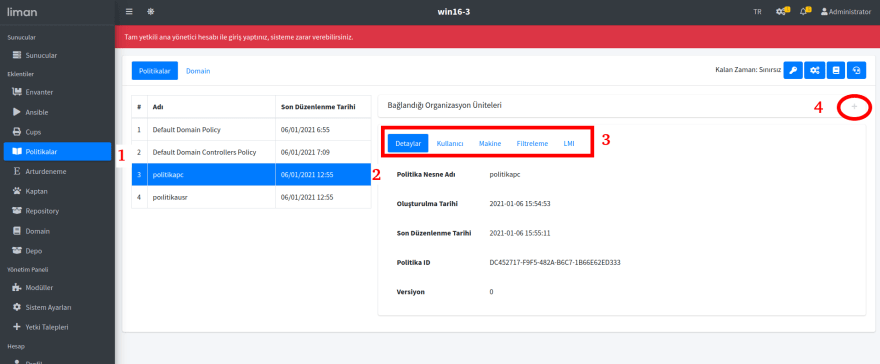
Resim 1: Politikalar Eklentisi
Resim 1'de görüldüğü gibi "Politikalar" eklentisi üzerinden daha önce oluşturulmuş olan politika listesi gelmektedir. Politikalar listesinden "politikapc" politikaya tıkladığımızda (Resim 1'de numara 2) sağ tarafta ayrıntıları gelmektedir. En sağ tarafta yer alan Resim 1'de numara 4 'teki + simgesine tıkladığımda seçili olan politikanın hangi ou' da oluşturulduğu / etki ettiği yazmaktadır.
Aşağıdaki Resim 2'de 2 numara yazan yerde politikanın hangi ou'ya etki ettiği yazmaktadır.
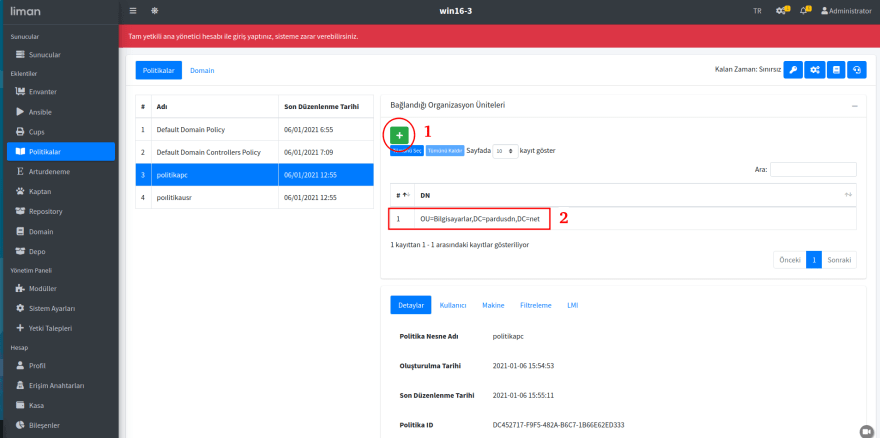
Resim 2: Politika Ayrıntısı
Resim 2'de 1 numaralı yeşil buton içindeki "+" yazan yere tıkladığımızda bulunduğumuz politikanın başka hangi ou'lara bağlanmasını(linklemek) istiyorsak seçebiliyoruz.
Aşağıdaki Resim 3'te "Bilgisayarlar" ou'sunda oluşturulmuş olan "politikapc" politikasını "PardusBilgisayarlar" ou'suna bağlanacak.
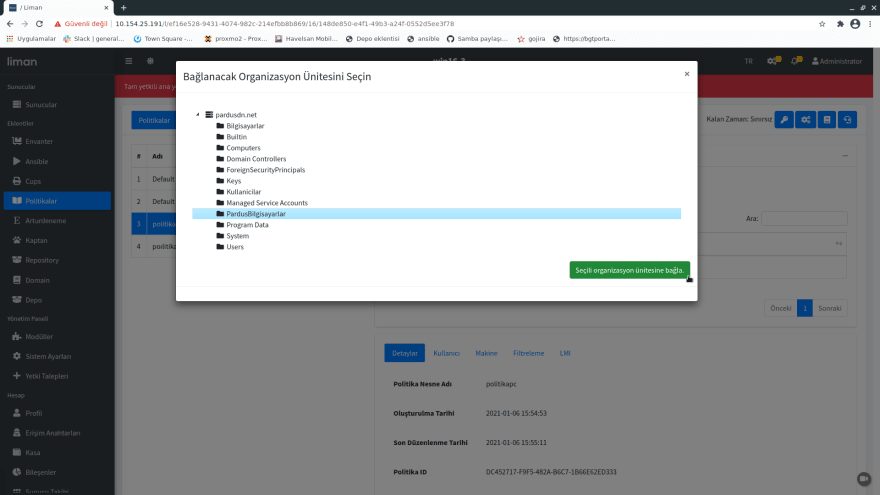
Resim 3: Politika Bağlama Ekranı
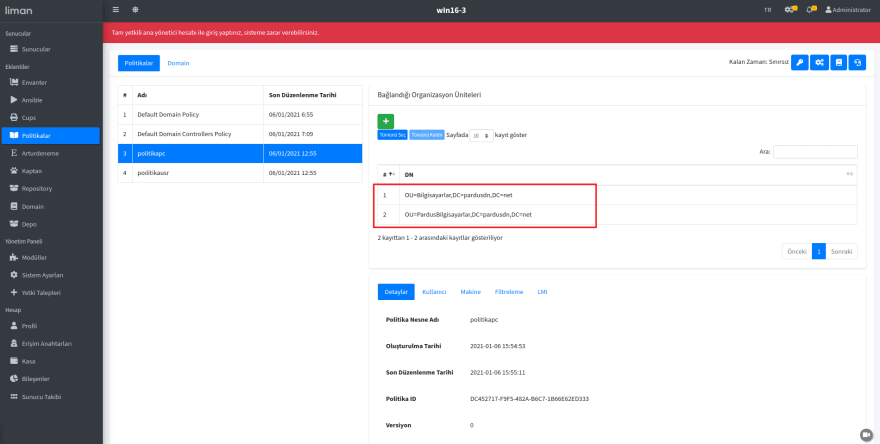
Resim 4: Politika Bağlandıktan Sonra
b) Domain eklentisi üzerinden politika işlemleri
İzlenecek yol;
Liman MYS > Domain eklentisi > LDAP şemasından ou seçilmesi > Obje Türü > Politikalar
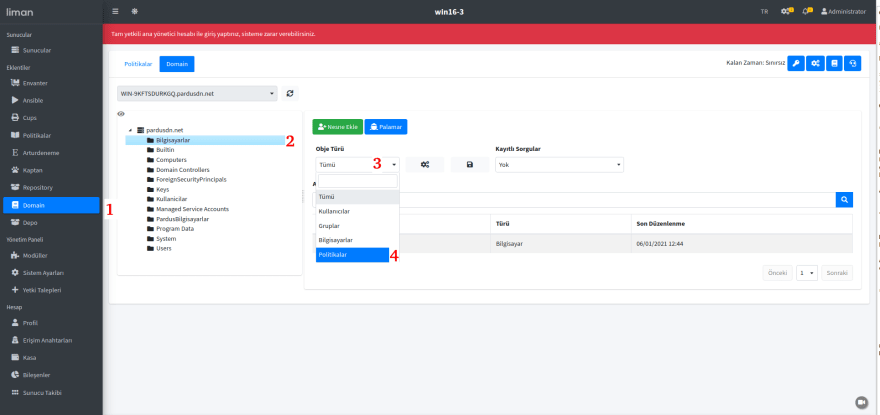
Resim 5 Domain Eklentisi Üzerinden Politika Eklentisinin Seçilmesi
Resim 5'te obje türünden politika eklentisi seçildiğinde aşağıdaki Resim 6'daki gibi politika(lar) listelenmektedir. (Liman MYS üzerinden ve Active Directory üzerinden politika(lar) gösterilmiştir.
Politika oluşturmak için aşağıdaki yol izlenir;
Liman MYS > Domain eklentisi > LDAP şemasından ou seçilmesi > Nesne Ekle
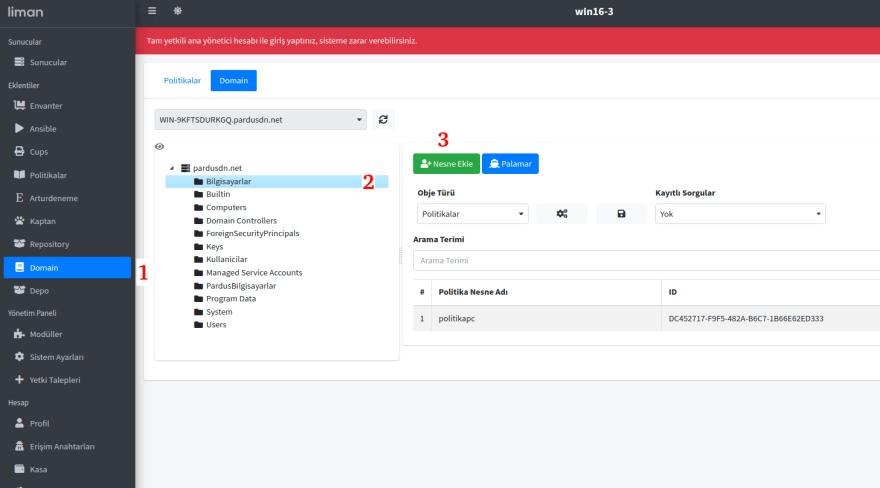
Resim 7: Politika Oluşturulması
Resim 7'de "Nesne Ekle" butonuna tıkladığımızda aşağıdaki menü açılmaktadır.
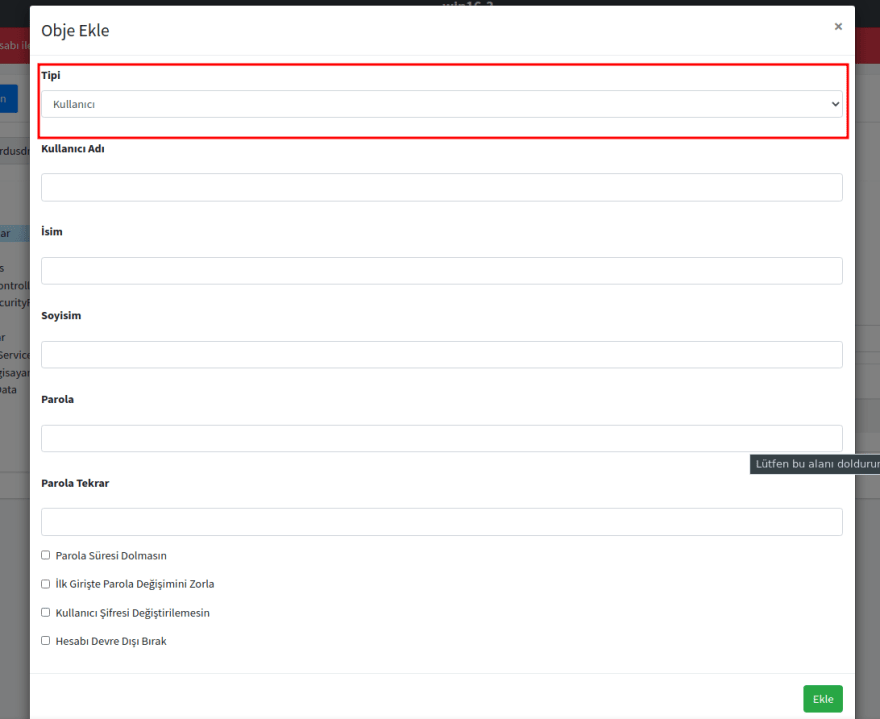
Resim 8 Nesne Ekle Menüsü
Resim 8'de "Tipi" yazan yere tıkladığımızda hangi nesneleri ekleyebileceğimiz listesi gelmektedir. Burda "Politika'yı" seçeceğiz.(Resim 9)
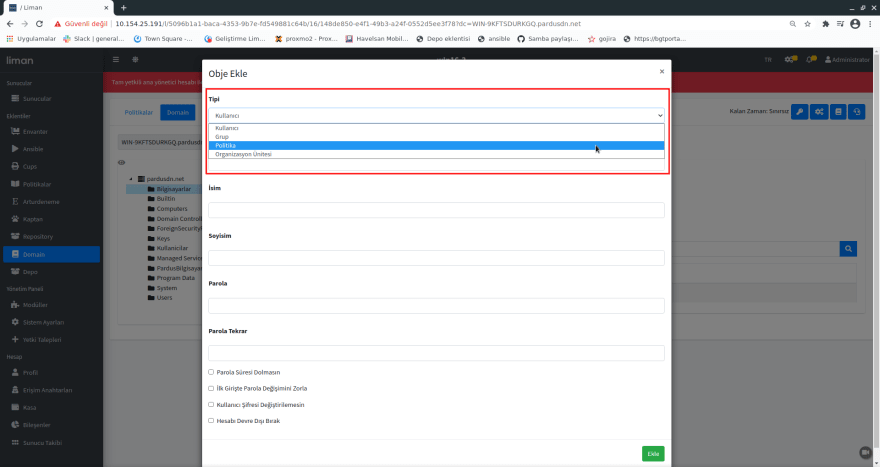
Resim 9 Nesne Ekleme Listesi
Aşağıdaki resim 10'da yeni eklenecek politika adını belirliyoruz ve "Ekle" butonuna tıklıyoruz;
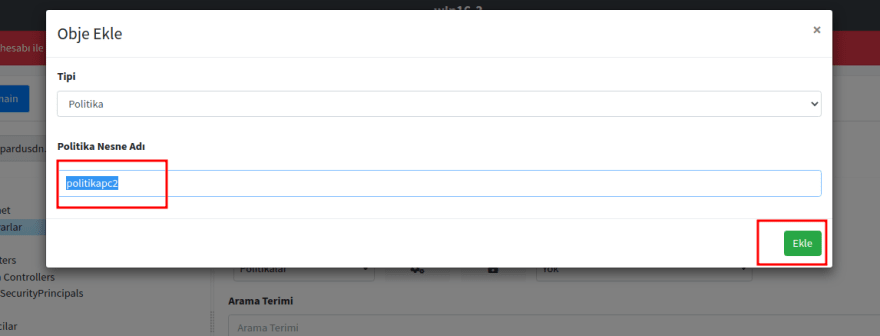
Resim 10: Politika adı yazma ve ekleme
Yeni politika eklenmiş oldu, "politikapc2"

Resim 11: Yeni Politika
Resim 11'de yer alan politikapc2 'ye" tıkladığımızda aşağıdaki gibi politika ayar menüsü açılmaktadır;
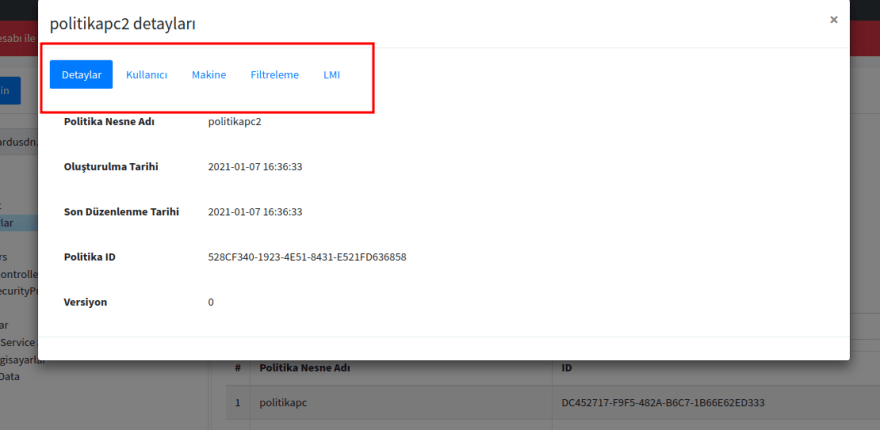
Resim 12: Politika Ayar Menüsü
Detaylar: Politika ile ilgili detaylar yer almaktadır.
Kullanıcı: Politikanın oluşturulduğu ou'da yer alan kullanıcılar üzerinde etki edecek politika objeleri oluşturulmaktadır.
Makine: Politikanın oluşturulduğu ou'da yer alan makineler üzerinde etki edecek politika objeleri oluşturulmaktadır.
Filtreleme: Oluşturulan politikanın kullanıcılar,gruplar,bilgisayarlar,işletim sistemleri üzerinde etki edip etmeyeceği konusunda filtreleme yapılabilmektedir. (Örnek: Oluşturulan ou şu grupları etkilemesin gibi).
LMI (Linux Management Instrumentation, Linux Yönetim Araçları): Burda koşul belirlenir,kullanıcı veya makine politikasında oluşturulan objelerin hangi koşula göre uygulanacağı belirlenir. Çok sık kullanılan bir özellik olmamakla beraber koşul verilmek istenirse bu ayar yapılabilir.
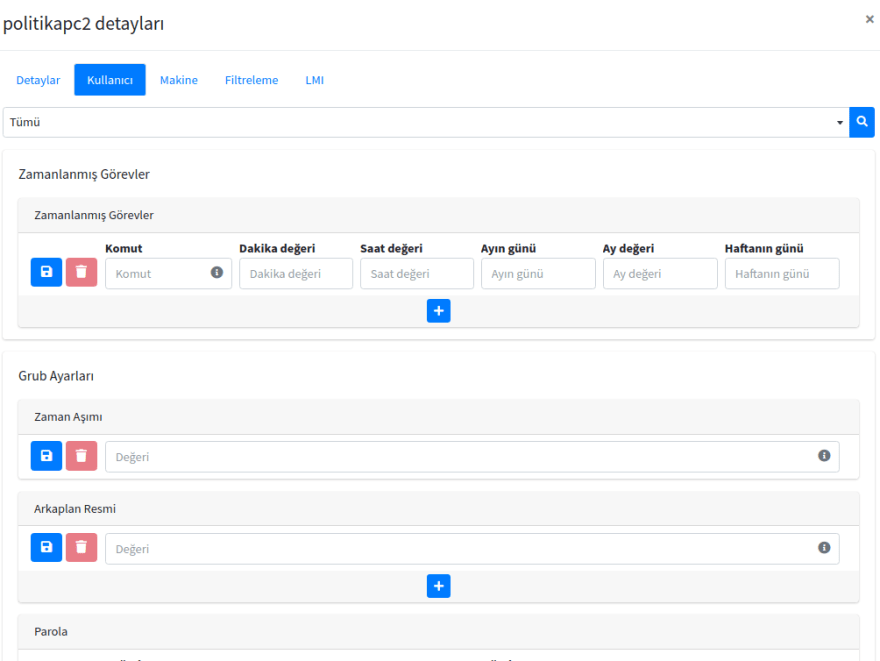
Resim 13: Kullanıcı Politika Objeleri Menüsü
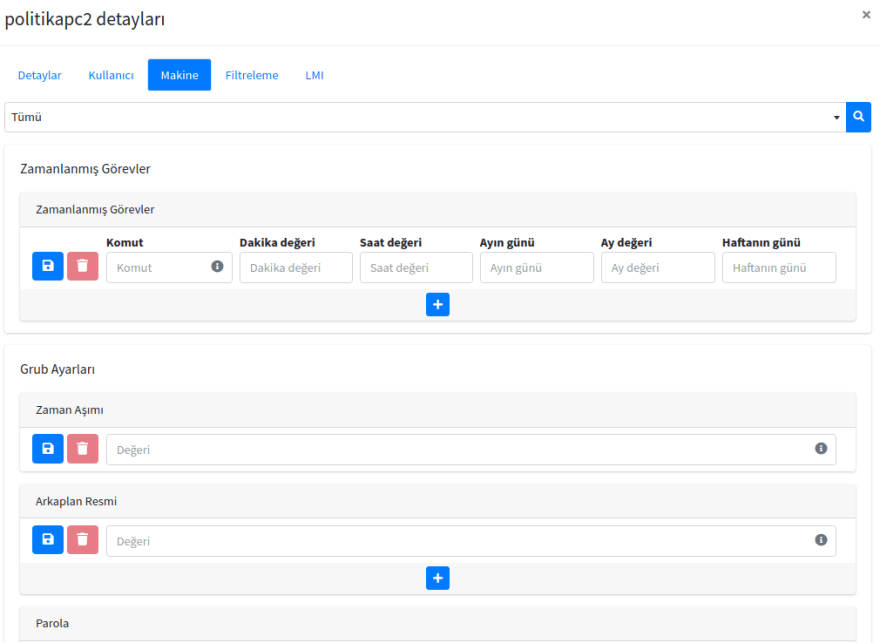
Resim 14: Makine Politika Objeleri Menüsü
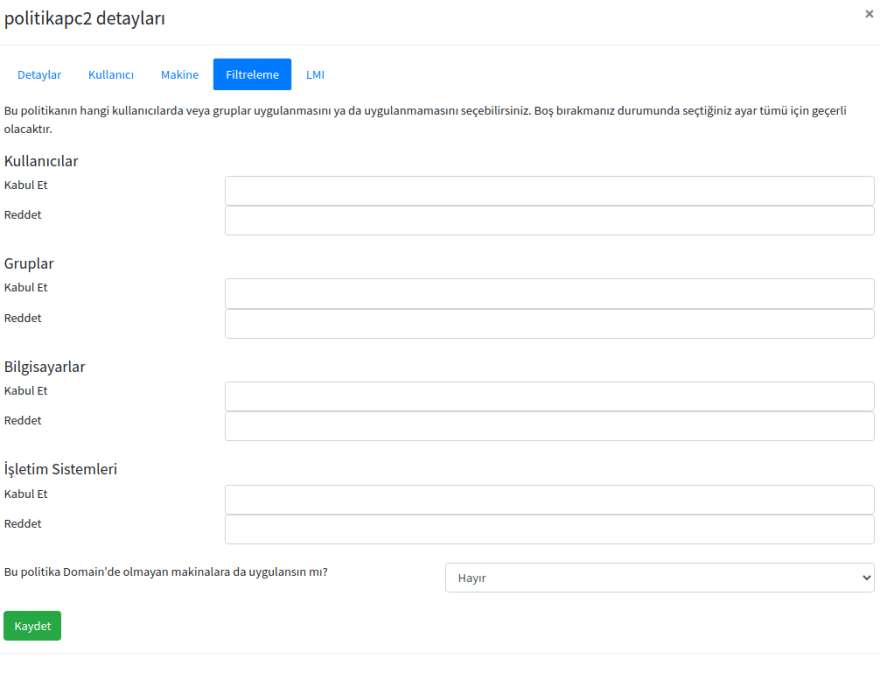
Resim 15: Filtreleme Menüsü
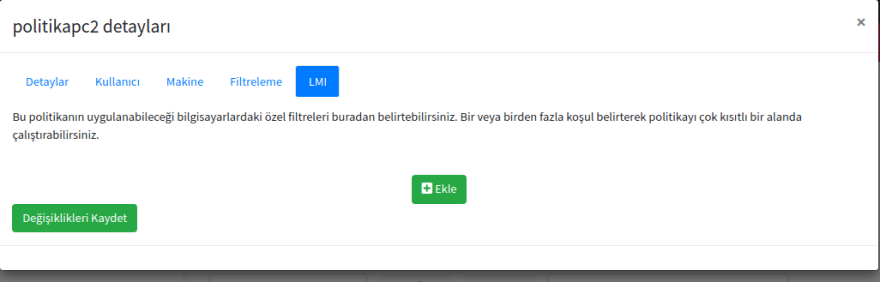
Resim 16: LMI Menüsü
Politika Listesi;
- Zamanlanmış Görevler
- Havelsan Giriş Ekranı
- Zaman (NTP) Sunucusu
- Paket
- Kota
- SSH
- USB
- Duvar Kağıdı
- Yetkili Kullanıcı
- Kısayol
- Yazıcı
- Servis
- Başlat Menüsü
- SSSD
- LibreOffice
- Dosya Transferi
- Sertifika
- Tayfa
- Hesap
- Ağ
- XFCE Masaüstü Ortamı
- Mozilla Firefox
- Conky
- Gnome Ayarları
- Klavye Kısayolları
- Samba Paylaşımları
- Güç Yönetimi
- GRUB Ayarları
- SU Ayarları
- Java Ayarları
- Bariyer DLP Ayarları
- Kaynak Kullanım Politikası
- Chrome
- Rsyslog
- Güvenlik Duvarı
- Başlangıç Uygulamaları
- Genel Konfigürasyon Ayarları


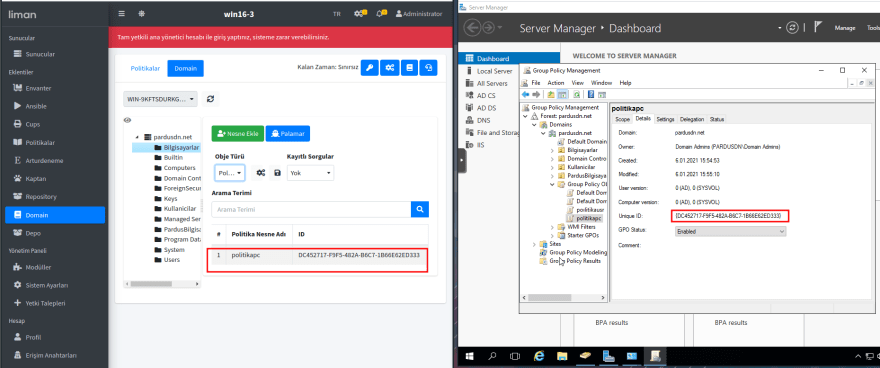





Top comments (0)